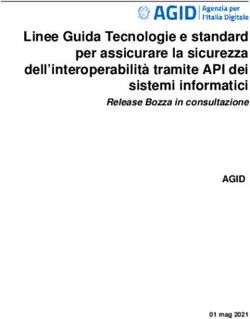BG Analytics Manuale per l'utente - Fungitell
←
→
Trascrizione del contenuto della pagina
Se il tuo browser non visualizza correttamente la pagina, ti preghiamo di leggere il contenuto della pagina quaggiù
BG
Analytics™
Manuale
per
l’utente
©
Copyright
2020,
Associates
of
Cape
Cod,
Inc.,
BG
Analytics™
Tutti
i
diritti
riservati.
G_1994_IT
Rev.1
Il
presente
documento
è
stato
preparato
per
l’uso
da
parte
dei
clienti
e
del
personale
autorizzato
di
Associates
of
Cape
Cod,
Inc.
Le
informazioni
contenute
in
questo
manuale
sono
proprietarie.
Il
presente
manuale
non
può
essere
copiato,
riprodotto,
tradotto
o
trasmesso
in
qualsiasi
forma
senza
esplicita
autorizzazione
scritta
di
Associates
of
Cape
Cod,
Inc.
Pur
avendo
compiuto
ogni
sforzo
per
redigere
un
manuale
accurato
e
utile,
Associates
of
Cape
Cod,
Inc.
non
rilascia
alcun
tipo
di
dichiarazione
o
garanzia,
espressa
o
implicita,
in
merito
al
contenuto
del
presente
manuale,
ivi
compresi,
a
titolo
non
esaustivo,
completezza
delle
informazioni
o
errori
tipografici.
G_1994_IT
Rev.1
Microsoft®
e
Microsoft®
.NET
sono
marchi
registrati
di
Microsoft
Corporation
negli
Stati
Uniti
e/o
in
altri
paesi.
Windows®
e
il
logo
Windows
sono
marchi
commerciali
del
gruppo
di
società
Microsoft.
BG
Analytics™
and
Fungitell
STAT™
sono
marchi
commerciali
di
Associates
of
Cape
Cod,
Inc.
Il
lettore
di
provette
per
incubazione
a
8
pozzetti
Lab
Kinetics
è
uno
strumento
prodotto
da
Lab
Kinetics
LLC.
©
Copyright
2020,
Associates
of
Cape
Cod,
Inc.,
BG
Analytics™
Tutti
i
diritti
riservati.
G_1994_IT
Rev.1
Sommario
1
Informazioni
sul
Manuale
per
l’utente
di
BG
AnalyticsTM
........................................................................
2
1.1
Uso
previsto
......................................................................................................................................
2
1.2
Principio
della
procedura
..................................................................................................................
2
1.3
Strumentazione
compatibile
............................................................................................................
3
1.4
Competenza
dell’utilizzatore
............................................................................................................
3
2
Configurazione
del
software
BG
AnalyticsTM
...........................................................................................
3
2.1
Requisiti
del
computer
sul
quale
è
installato
BG
AnalyticsTM
...........................................................
3
2.2
Requisiti
dei
lettori
di
codice
a
barre
................................................................................................
4
2.3
Informazioni
sull’antivirus
................................................................................................................
4
2.4
Prevenzione
di
accessi
non
autorizzati
alle
risorse
...........................................................................
4
2.5
Procedura
di
installazione
.................................................................................................................
4
2.6
Avvio
di
routine
di
BG
AnalyticsTM
....................................................................................................
6
2.7
Schermata
Home
..............................................................................................................................
7
2.8
Funzione
di
backup
e
ripristino
del
database
inclusa
nel
software
BG
AnalyticsTM
........................
10
3
Configurazione
del
sistema
...................................................................................................................
11
3.1
Installazione
dello
strumento
PKF08
..............................................................................................
11
3.2
Installazione
del
lettore
di
codice
a
barre
(facoltativo)
..................................................................
11
4
Esecuzione
di
un
saggio
Fungitell
STATTM
..............................................................................................
12
4.1
Impostazione
del
test
.....................................................................................................................
12
4.2
Fase
di
incubazione
.........................................................................................................................
13
4.3
Esecuzione
del
test
.........................................................................................................................
15
5
Analisi
dei
dati
.......................................................................................................................................
17
5.1
Accesso
ai
dati
del
test
immediatamente
dopo
il
completamento
della
raccolta
..........................
17
5.2
Accesso
ai
dati
di
saggi
precedentemente
completati
(cronologia
dei
test)
..................................
18
5.3
Struttura
del
rapporto
contenente
i
risultati
del
test
....................................................................
18
5.4
Consegna
dei
risultati
dei
test
........................................................................................................
20
5.5
Ricerca
delle
informazioni
desiderate
............................................................................................
20
6
Pulizia
dei
dati
.......................................................................................................................................
21
7
Interpretazione
dei
risultati
..................................................................................................................
21
7.1
Standard
.........................................................................................................................................
21
7.2
Interpretazione
dei
risultati
dei
campioni
......................................................................................
22
8
Risoluzione
dei
problemi
.......................................................................................................................
23
8.1
Lettore
di
provette
per
incubazione
a
8
pozzetti
Lab
Kinetics
........................................................
23
8.2
Software
BG
AnalyticsTM
.................................................................................................................
25
©
Copyright
2020,
Associates
of
Cape
Cod,
Inc.,
BG
Analytics™
Tutti
i
diritti
riservati.
G_1994_IT
Rev.1
8.3
Errori
nella
preparazione
di
standard
e
campioni
..........................................................................
26
8.4
Stato
QC
non
valido
........................................................................................................................
26
Appendice
A:
Glossario
dei
termini
............................................................................................................
30
Appendice
B:
Calcolo
del
valore
dell’indice
...............................................................................................
31
©
Copyright
2020,
Associates
of
Cape
Cod,
Inc.,
BG
Analytics™
Tutti
i
diritti
riservati.
G_1994_IT
Rev.1
1 Informazioni
sul
Manuale
per
l’utente
di
BG
AnalyticsTM
TM
Prima
di
configurare
e
utilizzare
il
software
per
l’analisi
del
β-‐glucano
di
BG
Analytics
(di
seguito
chiamato
BG
TM
Analytics
o
BGA),
leggere
il
presente
Manuale
per
l’utente,
inclusa
la
Sezione
2
Configurazione
del
software
BG
TM
Analytics
e
la
Sezione
3
Configurazione
del
sistema.
1.1 Uso
previsto
TM TM
BG
Analytics
è
progettato
per
l’uso
con
il
saggio
Fungitell
STAT
che
consente
la
misurazione
qualitativa
del
(1-‐
3)-‐β-‐D-‐glucano
(Associates
of
Cape
Cod
Inc.’s
(ACC)
catalog
No.
FT007).
Il
saggio
si
basa
su
una
modifica
del
percorso
di
lisato
di
amebociti
di
Limulus
(LAL).
Per
maggiori
informazioni,
consultare
le
Istruzioni
per
l’uso
di
TM
Fungitell
STAT
(PN002603).
Il
software
raccoglie
ed
elabora
i
dati
provenienti
dal
lettore
di
provette
per
incubazione
a
8
pozzetti
Lab
Kinetics
(di
seguito
chiamato
strumento
PKF08
o
PKF08),
memorizza
le
informazioni
in
un
database
e
genera
rapporti
sui
risultati
dei
campioni.
TM
TM
Utilizzo
del
saggio
Fungitell
STAT con
lo
strumento
PKF08
e
il
software
BG
Analytics :
TM
• Il
saggio
Fungitell
STAT contiene
dieci
(10)
fiale
di
reagente
STAT
(di
seguito
STAT
RGT)
e
cinque
(5)
fiale
di
standard
STAT
(di
seguito
STAT
STD).
• Lo
strumento
PKF08
include
un
totale
di
otto
(8)
pozzetti:
il
primo
pozzetto
sullo
strumento
è
contrassegnato
con
la
dicitura
Standard
ed
è
dedicato
appositamente
alla
fiala
STAT
STD,
mentre
i
sette
pozzetti
rimanenti,
numerati
da
1
a
7,
sono
dedicati
ai
campioni
dei
pazienti.
• Ogni
ciclo
di
analisi
deve
includere
una
fiala
STAT
STD,
in
base
alle
Istruzioni
per
l’uso
del
kit
Fungitell
TM
STAT .
TM
Un
singolo
kit
Fungitell
STAT
consente
di
analizzare
da
cinque
(5)
a
otto
(8)
campioni
paziente
in
base
alla
configurazione
del
ciclo
di
analisi:
• 5
campioni
paziente
per
5
cicli
• Fino
a
8
campioni
paziente
in
due
cicli
(tre
fiale
STAT
STD
rimangono
inutilizzate).
1.2 Principio
della
procedura
Il
(1→3)-‐β-‐D-‐glucano
attiva
il
Fattore
G,
uno
zimogeno
della
serina
proteasi.
Il
fattore
G
attivato
converte
l’enzima
procoagulante
inattivo
in
enzima
coagulante
attivo,
che
a
sua
volta
divide
il
substrato
di
para-‐nitroanilide
Boc-‐
Leu-‐Gly-‐Arg-‐pNA,
creando
un
cromoforo,
la
para-‐nitroanilina,
che
assorbe
a
405
nm.
Il
saggio
cinetico
Fungitell
TM
STAT ,
qui
descritto,
si
basa
sulla
determinazione
del
tasso
di
aumento
della
densità
ottica
prodotto
dal
campione
del
paziente.
TM
Questo
tasso
viene
confrontato
con
il
tasso
di
aumento
della
densità
ottica
dello
standard
Fungitell
STAT
per
produrre
un
valore
dell’indice.
Il
valore
dell’indice
del
campione
del
paziente
viene
categoricamente
interpretato
come
risultato
negativo,
indeterminato
o
positivo
in
base
agli
intervalli
indicati
in
Tabella
1.
TM
Intervalli
dei
valori
dell’indice
Fungitell
STAT
Risultato
Valore
dell’indice
Negativo
≤0,74
Indeterminato
0,75
–
1,1
Positivo
≥1,2
TM
Tabella
1.
Intervalli
degli
indici
come
descritto
nelle
Istruzioni
per
l’uso
di
Fungitell
STAT
TM
©
Copyright
2020,
Associates
of
Cape
Cod,
Inc.
BG
Analytics
Tutti
i
diritti
riservati.
G_1994_IT
Rev.1
2
1.3 Strumentazione
compatibile
BGA
è
compatibile
con
il
lettore
di
provette
per
incubazione
a
8
pozzetti
Lab
Kinetics
automatico
(fornito
da
Associates
of
Cape
Cod,
Inc.,
n.
catalogo
PKF08-‐PKG).
Lo
strumento
PKF08
è
un
lettore
di
assorbanza
per
provette
di
incubazione
dotato
di
otto
(8)
pozzetti.
Ogni
pozzetto
è
sincronizzato
singolarmente
e
le
fasi
di
incubazione
e
raccolta
dei
dati
iniziano
immediatamente
dopo
l’inserimento
di
una
provetta
nel
pozzetto.
Lo
strumento
PKF08
è
progettato
per
essere
utilizzato
con
provette
da
12x65
mm
in
vetro
borosilicato
con
fondo
piatto.
Figura
1.
Lettore
di
provette
per
incubazione
a
8
pozzetti
Lab
Kinetics
Lo
strumento
PKF08
può
equilibrare
e
mantenere
una
temperatura
di
37
°C
±1
°C
durante
la
fase
di
incubazione
di
TM
10
minuti
e
durante
la
raccolta
dei
dati.
Unitamente
al
software
BG
Analytics ,
lo
strumento
PKF08
legge
la
densità
ottica
nel
tempo
(cinetica)
a
due
lunghezze
d’onda:
405
nm
(primaria)
e
495
nm
(secondaria).
Il
tempo
di
esecuzione
della
fase
cinetica
è
di
40
minuti
(2400
secondi).
La
prima
lettura
inizia
all’inserimento
della
provetta,
con
un
l’intervallo
di
lettura
di
5
secondi.
TM
Associates
of
Cape
Cod,
Inc.
ha
sviluppato
un
protocollo
di
verifica
del
sistema
BG
Analytics
(G_1866)
col
quale
è
possibile
verificare
l’accuratezza
e
l’affidabilità
di
funzionamento
del
sistema
composto
dallo
strumento
PKF08
e
TM
dal
software
BG
Analytics .
1.4 Competenza
dell’utilizzatore
Ciascun
utilizzatore
del
saggio
deve
stabilire
un
programma
di
controllo
della
qualità
che
garantisca
la
competenza
necessaria
nell’esecuzione
del
saggio
in
base
alle
normative
applicabili
presso
il
laboratorio.
2 Configurazione
del
software
BG
AnalyticsTM
2.1 Requisiti
del
computer
sul
quale
è
installato
BG
AnalyticsTM
I
requisiti
minimi
del
sistema
sono
elencati
in
Tabella
2.
Requisiti
di
sistema
Valore
Sistema
operativo
Microsoft®
Windows®
10
64
bit,
versione
1809
o
successiva
Minimo:
4
GB
Memoria
fisica
Consigliata:
8
GB
Minimo:
10
GB
Spazio
su
disco
rigido
Consigliato:
da
15
GB
in
su
Almeno
una
(1)
porta
USB
libera
(o
due
(2)
quando
si
utilizza
il
lettore
Porte
di
comunicazione
di
codice
a
barre)
TM
Tabella
2:
Requisiti
minimi
di
sistema
del
computer
sul
quale
è
installato
BG
Analytics
TM
©
Copyright
2020,
Associates
of
Cape
Cod,
Inc.
BG
Analytics
Tutti
i
diritti
riservati.
G_1994_IT
Rev.1
3
Nota:
ACC
consiglia
vivamente
di
eseguire
regolari
aggiornamenti
di
Microsoft®
Windows
per
garantire
le
più
recenti
correzioni
dei
problemi
legati
alla
sicurezza
e
l’utilizzo
di
aggiornamenti
fondamentali.
Requisiti
aggiuntivi:
• Un
account
utente
Microsoft®
Windows
generico
per
il
laboratorio
TM
o Installazione
di
BG
Analytics
per
ciascun
account
utente
a
livello
locale.
In
presenza
di
più
account
utente
di
Microsoft®
Windows,
BGA
deve
essere
installato
singolarmente
per
ogni
account.
• Connessione
a
una
stampante
2.2 Requisiti
dei
lettori
di
codice
a
barre
BGA
è
progettato
per
essere
compatibile
con
qualsiasi
lettore
di
codice
a
barre
configurato
in
modalità
scanner
USB
HID
Points
of
Sale.
Sono
compatibili,
ad
esempio,
i
lettori
di
codice
a
barre
con
cavo
Honeywell
per
uso
sanitario
(es.
PN
1950HHD,
Honeywell
1950HSR).
Per
maggiori
informazioni
sull’installazione,
la
configurazione
e
la
tecnica
di
scansione
appropriata,
consultare
il
manuale
per
l’utente
del
lettore
di
codice
a
barre.
2.3 Informazioni
sull’antivirus
Si
consiglia
vivamente
di
installare
ed
eseguire
un
software
antivirus
con
l’aggiornamento
più
recente
sul
TM
computer
in
cui
è
installato
BG
Analytics .
ACC
consiglia
di
seguire
i
criteri
di
sicurezza
previsti
dal
laboratorio
locale.
2.4 Prevenzione
di
accessi
non
autorizzati
alle
risorse
Per
impedire
l’accesso
al
database
locale
SQLite,
ACC
consiglia
di
seguire
i
criteri
di
sicurezza
previsti
dal
laboratorio
locale.
TM TM
BG
Analytics
non
contiene
impostazioni
di
sicurezza
configurabili.
BG
Analytics
non
provoca
l’esposizione
di
alcun
servizio
di
rete.
2.5 Procedura
di
installazione
BGA
viene
solitamente
installato
a
fronte
di
un
account
utente
Microsoft®
Windows
dedicato.
Al
momento
dell’installazione,
BGA
installa
e
configura
automaticamente
un
database
SQLite
locale.
Per
installare
il
software,
procedere
come
descritto
di
seguito:
TM
1. Inserire
il
supporto
di
installazione
di
BG
Analytics
nella
porta
USB
e
aprire
l’unità.
TM
Figura
2.
Esempio
di
supporto
di
installazione
USB
di
BG
Analytics
TM
©
Copyright
2020,
Associates
of
Cape
Cod,
Inc.
BG
Analytics
Tutti
i
diritti
riservati.
G_1994_IT
Rev.1
4
TM
©
Copyright
2020,
Associates
of
Cape
Cod,
Inc.
BG
Analytics
Tutti
i
diritti
riservati.
G_1994_IT
Rev.1
5
TM
2. Fare
doppio
clic
sul
programma
di
installazione
di
BG
Analytics .
TM
Figura
3.
Schermata
di
installazione
di
BG
Analytics
3. Selezionare
Launch
when
ready
(Avvia
al
termine
dell’installazione).
4. Fare
clic
su
Install
(Installa).
TM
5. Al
termine
dell’installazione,
BG
Analytics
viene
avviato
automaticamente.
TM
6. Dopo
il
primo
avvio,
appare
il
Contratto
di
licenza
per
l’utente
finale
di
BG
Analytics .
Leggerlo
e
fare
clic
su
Accept
(Accetta)
per
procedere
alla
schermata
Home.
TM
Figura
4.
Schermata
del
Contratto
di
licenza
per
l’utente
finale
di
BG
Analytics
Nota:
l’installazione
e
la
configurazione
del
software
BG
Analytics
non
richiedono
privilegi
di
amministratore.
TM
2.6 Avvio
di
routine
di
BG
AnalyticsTM
Dopo
il
primo
avvio,
è
possibile
accedere
normalmente
a
BGA
come
descritto
di
seguito:
TM
©
Copyright
2020,
Associates
of
Cape
Cod,
Inc.
BG
Analytics
Tutti
i
diritti
riservati.
G_1994_IT
Rev.1
6
1. Selezionare
Start
sullo
schermo
del
computer
(angolo
in
basso
a
sinistra
dello
schermo
del
computer).
TM
2. È
possibile
accedere
a
BG
Analytics
aprendo
la
sezione
Aggiunti
di
recente
o
l’elenco
delle
applicazioni
in
ordine
alfabetico
(alla
lettera
B).
3. Per
creare
un’icona
allo
scopo
di
semplificare
l’accesso,
selezionare
Start
sul
computer
e
fare
clic
con
il
pulsante
destro
del
mouse
su
BG
AnalyticsTM.
Fare
clic
su
Altro
e
Aggiungi
alla
barra
delle
applicazioni.
4. Apparirà
la
schermata
Home
come
mostrato
in
Figura
5.
TM
Figura
5.
Schermata
Home
di
BG
Analytics
2.7 Schermata
Home
La
barra
superiore
della
schermata
Home
visualizza
il
logo,
il
nome
del
software
e
la
versione
installata.
La
schermata
Home
contiene
tre
icone
che
descrivono
le
funzioni
base
del
software,
come
mostrato
in
Tabella
3.
Icona
Funzione
Start
Test
(Avvia
test):
consente
di
eseguire
un
nuovo
saggio
View
Results
(Mostra
risultati):
consente
di
accedere
ai
risultati
memorizzati
nel
database
Backup:
consente
di
creare
un
backup
del
database
TM
Tabella
3.
Icone
di
BG
Analytics
e
relative
funzioni
ATTENZIONE:
prima
di
procedere
alla
Sezione
2.7.1
Avvio
del
test,
è
necessario
avere
completato
l’installazione
e
la
configurazione
dell’intero
sistema
(strumento
PKF08
e
lettore
di
codice
a
barre
(facoltativo)).
Consultare
la
Sezione
3
Configurazione
del
sistema.
2.7.1 Avvio
del
test
Dopo
avere
selezionato
Start
Test
(Avvia
test),
con
lo
strumento
PKF08
connesso
e
acceso,
il
software
mostrerà
automaticamente
lo
stato
Verifying
Instrument
(Verifica
strumento
in
corso)
come
indicato
in
Figura
6.
TM
©
Copyright
2020,
Associates
of
Cape
Cod,
Inc.
BG
Analytics
Tutti
i
diritti
riservati.
G_1994_IT
Rev.1
7
TM
Figura
6.
Schermata
di
verifica
dello
strumento
BG
Analytics
La
schermata
Verifying
Instrument
(Verifica
strumento
in
corso)
conferma
la
connessione
allo
strumento
PKF08
e
procede
immediatamente
all’auto-‐test
dello
strumento.
Se
la
connessione
allo
strumento
PKF08
non
viene
confermata,
l’auto-‐test
dello
strumento
non
può
iniziare.
La
Tabella
4
riassume
gli
scenari
che
possono
verificarsi
nella
schermata
Verifying
Instrument
(Verifica
strumento
in
corso)
e
le
relative
soluzioni.
Informazioni
visualizzate
nel
piè
di
pagina
della
schermata
BGA
Notifica
di
BGA
Risoluzione
S/N
PKF
Temperatura
Stato
Make
sure
PKF08
is
connected
and
turned
on.
Collegare
e
accendere
Vuoto
Vuoto
Nessuno
(Verificare
che
PKF08
sia
PKF08
collegato
e
acceso)
Make
sure
PKF08
is
Mostrat Disconnected
connected
and
turned
on.
Accendere
PKF08
(già
Vuoto
o
(Scollegato)
(Verificare
che
PKF08
sia
collegato)
collegato
e
acceso)
Remove
all
tubes.
Rimuovere
tutte
le
Mostrat Connected
Mostrato
(Rimuovere
tutte
le
provette
prima
di
o
(Connesso)
provette)
procedere
all’auto-‐test
Nessuna
azione
Mostrat Connected
Self-‐test
in
progress…
Mostrato
necessaria;
sono
richiesti
o
(Connesso)
(Auto-‐test
in
corso)
almeno
30
secondi
TM
Tabella
4.
Scenari
della
schermata
di
verifica
dello
strumento
BG
Analytics
Durante
l’auto-‐test,
BGA
raccoglie
i
seguenti
dati
per
almeno
30
secondi:
• Valori
dell’intensità
digitale
(DV)
a
405
nm
• Valori
DV
a
495
nm
• Temperatura
BGA
confronta
i
dati
acquisiti
con
le
specifiche
richieste:
TM
©
Copyright
2020,
Associates
of
Cape
Cod,
Inc.
BG
Analytics
Tutti
i
diritti
riservati.
G_1994_IT
Rev.1
8
• Se
i
dati
soddisfano
le
specifiche,
BGA
procede
alla
schermata
Test
Setup
(Impostazione
del
test).
• Se
i
dati
non
soddisfano
le
specifiche,
BGA
non
procede
alla
schermata
Test
Setup
(Impostazione
del
test).
BGA
continua
a
visualizzare
la
schermata
Verifying
Instrument
(Verifica
strumento
in
corso)
e
mostra
le
notifiche
che
possono
indicare
il
motivo
dell’errore.
La
Tabella
5
contiene
un
riepilogo
degli
esiti
dell’auto-‐test
e
le
notifiche
di
BGA.
Notifiche
dell’auto-‐test
di
BGA
Commento
PKF08
DV
readings
high
(Valore
DV
Fare
riferimento
alla
Sezione
8
Risoluzione
di
PKF08
alto)
dei
problemi
PKF08
DV
readings
low
(Valore
DV
di
Fare
riferimento
alla
Sezione
8
Risoluzione
PKF08
basso)
dei
problemi
PKF08
DV
readings
unstable
(Valore
Fare
riferimento
alla
Sezione
8
Risoluzione
DV
di
PKF08
instabile)
dei
problemi
PKF08
Temperature
is
low
Consentire
più
tempo
per
l’equilibratura
di
(Temperatura
di
PKF08
bassa)
PKF08
PKF08
Temperature
is
high
Fare
riferimento
alla
Sezione
8
Risoluzione
(Temperatura
di
PKF08
alta)
dei
problemi
PKF08
Temperature
is
unstable
Consentire
più
tempo
per
l’equilibratura
di
(Temperatura
di
PKF08
instabile)
PKF08
TM
Tabella
5.
Scenari
relativi
agli
esiti
dell’auto-‐test
del
sistema
BG
Analytics
Al
termine
della
corretta
esecuzione
dell’auto-‐test
dello
strumento,
BGA
passa
automaticamente
alla
schermata
Test
Setup
(Impostazione
del
test).
TM
Figura
7.
Schermata
di
impostazione
del
test
di
BG
Analytics
Per
una
descrizione
dettagliata
della
modalità
di
esecuzione
del
saggio,
procedere
alla
Sezione
4
Esecuzione
di
TM
un
saggio
Fungitell
STAT
fornita
più
avanti
nel
presente
Manuale
per
l’utente.
TM
©
Copyright
2020,
Associates
of
Cape
Cod,
Inc.
BG
Analytics
Tutti
i
diritti
riservati.
G_1994_IT
Rev.1
9
2.7.2 Visualizzazione
dei
risultati
Dopo
avere
fatto
clic
su
View
Results
(Mostra
risultati),
il
software
visualizza
la
schermata
Test
History
(Cronologia
test)
come
mostrato
in
Figura
8.
Per
informazioni
sull’utilizzo
di
questa
funzione,
fare
riferimento
alla
Sezione
5
Analisi
dei
dati.
TM
Figura
8.
Schermata
della
cronologia
dei
test
di
BG
Analytics
2.8 Funzione
di
backup
e
ripristino
del
database
inclusa
nel
software
BG
AnalyticsTM
Verificare
e
analizzare
le
istruzioni
per
il
backup
e
il
ripristino
di
seguito
fornite
in
conformità
con
i
requisiti
e
i
criteri
applicabili
a
livello
locale.
2.8.1 Backup
del
database
BGA
TM
1. Avviare
BG
Analytics .
2. Nella
schermata
Home,
fare
clic
su
Backup.
3. Identificare
il
dispositivo
di
archiviazione
remota
designato.
4. Selezionare
Save
(Salva)
sotto
il
nome
del
file
predefinito
(ossia,
bgabackup-‐ANNO-‐MESE-‐GIORNO)
per
salvarlo
come
file
in
formato
database
BGA.
5. Fare
clic
su
OK
per
confermare
Backup
Complete
(Backup
completo).
2.8.2 Ripristino
del
database
BGA
ATTENZIONE:
per
evitare
un’eventuale
perdita
dei
dati,
il
ripristino
del
database
deve
essere
eseguito
su
un
computer
host
separato.
Quanto
di
seguito
descritto
deve
essere
eseguito
solo
in
casi
estremi,
laddove
non
vi
siano
altri
computer
host
disponibili.
Questa
procedura
sostituisce
i
dati
reali
con
i
dati
di
back-‐up.
TM
1. Chiudere
BG
Analytics .
2. Identificare
la
cartella
di
salvataggio
del
database
BGA
sul
computer
host
(solitamente
come
dati
dell’applicazione
locale).
Per
esempio:
%LocalAppData%\Packages\BGAnalytics.Package_an7jsm1wze3c\LocalCache\Local.
3. Salvare
una
copia
del
back-‐up
del
database
come
segue:
%LocalAppData%\Packages\BGAnalytics.Package_an7jsm1wze3c\LocalCache\Local.
(Sovrascrivere
se
necessario).
TM
4. Avviare
BG
Analytics
e
fare
clic
su
View
Results
(Mostra
risultati).
5. In
questo
modo,
il
database
visualizza
i
dati
ripristinati
dal
file
di
back-‐up.
TM
©
Copyright
2020,
Associates
of
Cape
Cod,
Inc.
BG
Analytics
Tutti
i
diritti
riservati.
G_1994_IT
Rev.1
10
3 Configurazione
del
sistema
Questa
sezione
descrive
l’installazione
dello
strumento
PKF08
e
del
lettore
di
codice
a
barre.
Completare
l’installazione
di
entrambi
i
dispositivi
prima
di
eseguire
qualsiasi
saggio.
3.1 Installazione
dello
strumento
PKF08
TM
BG
Analytics
è
destinato
all’uso
con
il
lettore
di
provette
per
incubazione
a
8
pozzetti
Lab
Kinetics
per
l’esecuzione
dei
saggi
cinetici.
Per
informazioni
sui
requisiti
specifici
e
sull’uso
sicuro
dello
strumento
PKF08,
consultare
il
Manuale
dell’utente
dello
strumento
PKF08
fornito
insieme
allo
strumento.
Una
copia
elettronica
del
Manuale
dell’utente
dello
strumento
PKF08
è
disponibile
in
varie
lingue
sul
sito
www.acciusa.com.
Installare
lo
strumento
come
segue:
1. Disimballare
lo
strumento.
2. Posizionare
il
PKF08
su
una
superficie
piana
e
stabile,
lontano
da
apparecchiature
che
possano
causare
eccessive
vibrazioni
o
disturbo
elettronico
(es.
frigoriferi
o
centrifughe).
Evitare
di
esporre
il
PKF08
alla
luce
solare
diretta
o
in
un’area
con
luci
eccessivamente
forti.
3. Inserire
il
cavo
di
alimentazione
in
una
presa
a
muro
con
messa
a
terra
tramite
l’adattatore
di
alimentazione
fornito
in
dotazione
e
collegarlo
al
PKF08.
Il
PKF08
può
essere
facoltativamente
collegato
a
un
gruppo
di
continuità
(UPS).
4. Collegare
il
PKF08
al
computer
host
utilizzando
il
cavo
di
comunicazione
USB
fornito
in
dotazione.
5. Premere
il
pulsante
di
accensione
situato
sul
lato
del
PKF08.
Il
driver
di
comunicazione
USB
viene
installato
automaticamente.
6. Prima
dell’uso,
lasciare
equilibrare
lo
strumento
a
37
°C
±1
°C
per
almeno
20
minuti.
3.2 Installazione
del
lettore
di
codice
a
barre
(facoltativo)
TM
BG
Analytics
è
progettato
per
essere
compatibile
con
i
lettori
di
codice
a
barre
configurati
in
modalità
scanner
USB
HID
Points
of
Sale.
Per
informazioni
dettagliate
sull’installazione
e
sull’uso,
consultare
il
Manuale
per
l’utente
del
lettore
di
codice
a
barre.
3.2.1 Requisiti
del
formato
di
codice
a
barre
È
supportato
qualsiasi
codice
a
barre
che
possa
essere
scansionato
mediante
il
lettore
utilizzato.
3.2.2 Impostazione
del
lettore
di
codice
a
barre
Il
lettore
deve
essere
impostato
come
segue:
TM
1. Verificare
che
il
software
BG
Analytics
sia
chiuso.
TM
2. In
fase
di
installazione
per
l’uso
con
BG
Analytics ,
seguire
le
istruzioni
di
installazione
fornite
dal
produttore
del
lettore
di
codice
a
barre.
TM
3. Dopo
avere
installato
correttamente
il
lettore,
lanciare
BG
Analytics .
4. Fare
clic
su
Start
Test
(Avvia
test).
5. Nella
schermata
Test
Setup
(Impostazione
del
test),
eseguire
la
scansione
dei
codici
a
barre
disponibili.
6. Importante:
assicurarsi
che
tutte
le
informazioni
scansionate
vengano
visualizzate
correttamente
in
BG
TM
Analytics .
Nota:
ACC
consiglia
vivamente
di
convalidare
l’uso
di
tutti
i
lettori
di
codice
a
barre
(come
strumentazione
di
terze
parti)
in
base
al
programma
di
controllo
qualità
locale
e
alle
normative
applicabili.
TM
Dopo
avere
installato
e
verificato
l’intero
sistema
(ad
es.
utilizzando
il
protocollo
di
verifica
del
sistema
BG
Analytics
TM
(G_1866)),
il
saggio
Fungitell
STAT
può
essere
utilizzato
per
analizzare
i
campioni
dei
pazienti.
TM
©
Copyright
2020,
Associates
of
Cape
Cod,
Inc.
BG
Analytics
Tutti
i
diritti
riservati.
G_1994_IT
Rev.1
11
Puoi anche leggere